文件夹拒绝访问的解决方法:1、找到拒绝访问的文件夹,右键点击文件夹,选择“属性”;2、在弹窗中,点击“安全”选项;3、进入安全栏目后,点击“高级”选项;4、在弹窗中,点击进入“所有者栏”栏目,点击“编辑”选项;5、选中所有者账户,勾选“替换子容器和对象的所有者”选项即可。

本文操作环境:windows10系统、thinkpad t480电脑。
文件夹是计算机术语,是用来组织和管理磁盘文件的一种数据结构。文件夹是用来协助人们管理计算机文件的,每一个文件夹对应一块磁盘空间,它提供了指向对应空间的地址,它没有扩展名,也就不像文件的格式用扩展名来标识。
文件夹拒绝访问的解决方法:
1、首先找到拒绝访问的文件夹,在其上鼠标右键,选择属性,之后切换到“安全”选项下,之后在底部可以看到有“高级”设置入后,如下图:
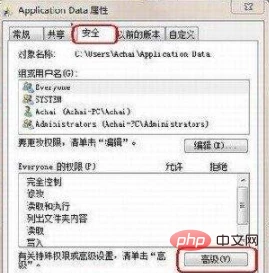
2、如上图我们首先点击底部的“高级”选项,之后会弹出文件夹的高级设置框属性,之后我们切换到“所有者”选项卡下,在其底部可以找到“编辑”操作选项,如下图:
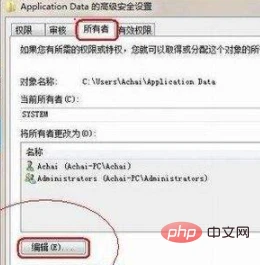
3、如上图,点击编辑选项后,在新弹出的窗口中双击用户账号“Achai”,注意一定要选择下面的“替换子容器和对象的所有者”,如果不选择此项,我们打开此文件夹后,下面的子文件夹我们还是无法打开,选择后点“应用”,操作如下图:
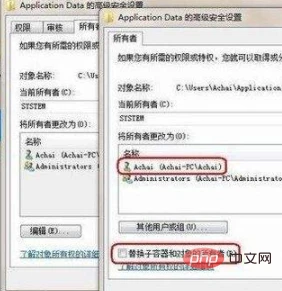
想要查阅更多相关文章,请访问PHP中文网!!
到此这篇拒绝你访问该文件夹 安全选项卡(拒绝访问文件夹,需要使用安全选项卡)的文章就介绍到这了,更多相关内容请继续浏览下面的相关推荐文章,希望大家都能在编程的领域有一番成就!版权声明:
本文来自互联网用户投稿,该文观点仅代表作者本人,不代表本站立场。本站仅提供信息存储空间服务,不拥有所有权,不承担相关法律责任。
如若内容造成侵权、违法违规、事实不符,请将相关资料发送至xkadmin@xkablog.com进行投诉反馈,一经查实,立即处理!
转载请注明出处,原文链接:https://www.xkablog.com/te-aq/12050.html
